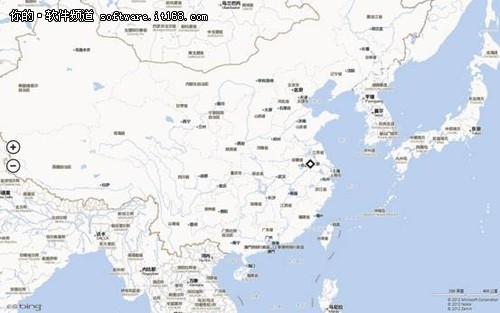作為微軟新一代操作系統,Win8擁有更為精美的界面設計,操作更簡單快捷。隨著Win8的逐漸普及,越來越多的用戶開始體驗這款全新的系統。在Win8系統中取消了Windows系統原有的開始菜單,新增了開始屏幕功能,而且在開始屏幕中預置了多款Metro應用程序。
下面,將給大家介紹一下Win8開始屏幕中的“地圖”應用的定位功能。點擊開始屏幕中“地圖”即可運行地圖軟件。
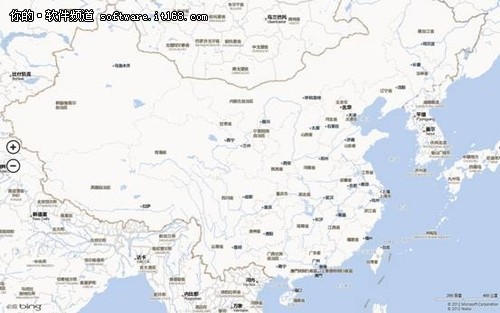
在地圖軟件運行後,右鍵點擊屏幕,即可在屏幕下方顯示操作菜單,右下角有“我的位置”和“路線”功能選項。
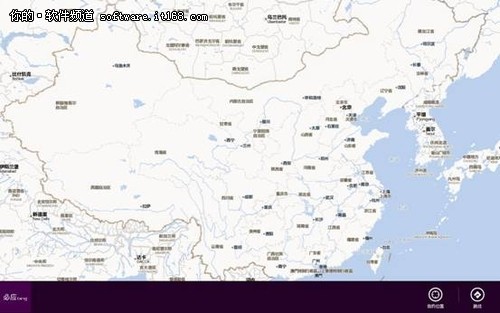
由於在Windows系統默認狀態下沒有開啟允許地圖使用定位功能,因而在點擊“我的位置”時無法獲取定位信息。
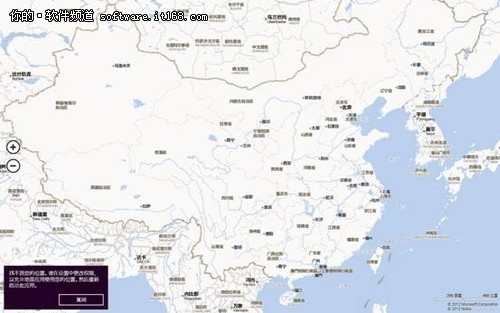
要開啟地圖定位功能,首先需要更改Windows系統定位設置,操作時,在控制面板中定位設置選項中選擇“啟用Windows定位平台”。
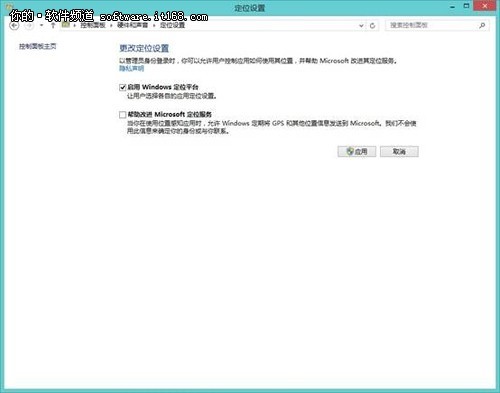
接著,在電腦設置界面隱私選項中,開啟“允許應用使用我的位置”功能。這樣再次重新啟用地圖軟件,即可使用定位功能了。
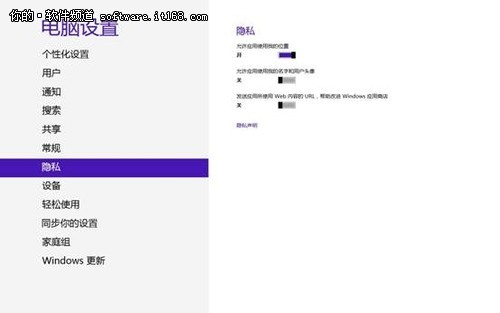
重新運行開始屏幕地圖應用後,首先會提示“地圖是否能使用您的位置”,在確認允許後,就可以在地圖中定位到您的位置了。